Windows 8 được tích hợp chế độ Refresh.Chức năng này sẽ khôi phục Windows 8 trở lại như lúc mới cài, mà không làm mất dữ liệu của người dùng, tất nhiên các phần mềm ở Desktop của bên thứ 3 sẽ bị loại bỏ. Refresh tiện dụng là thế, tuy nhiên nhiều lúc chúng ta muốn sử dụng, thì Refresh tự nhiên dở chứng không hoạt động.
Những người dùng máy tính gần như ai cũng đã gặp trường hợp hệ điều hành Windows của mình tự nhiên chạy ì ạch mà không rõ nguyên nhân. Những lúc như thế bạn thường sẽ quét Virus, xóa các file logs, xóa một số ứng dụng rồi cài đặt lại,… có người còn cài lại cả Windows nhằm khắc phục lỗi chạy chậm đấy của Windows.

Với Windows 8 có vẻ việc giải quyết việc ì ạch máy ở trên đơn giản hơn với chức năng Refresh. Cơ chế của Refresh là sẽ kiểm tra các dữ liệu, cấu hình cá nhân, ứng dụng Modern của người dùng để lưu lại trước khi “làm sạch” hệ điều hành, sau khi “làm sạch” hệ điều hành xong thì nó sẽ khôi phục lại những dữ liệu đó cho người dùng.
Hướng dẫn Xử lý lỗi Refresh không hoạt động trên Windows 8
Do đa số các lỗi của Refresh là Refresh tự nhiên không hoạt động, nhưng chúng ta có thể xử lý lỗi Refresh không hoạt động trên Windows 8 bằng cách sau:
- Sử dụng đĩa cài đặt, hoặc USB cài đặt Windows 8.
Mẹo Tham khảo bài viết tạo USB boot với Hiren's Boot để tạo các bản cài đặt Windows 7/8/8.1, ...
Bước 1: Cho đĩa DVD cài đặt Windows 8 hoặc USB cài đặt Windows 8 vào máy tính.
Bước 2: Chọn khởi động bằng DVD hoặc USB đó.
Bước 3: Chọn Next để tiếp tục.
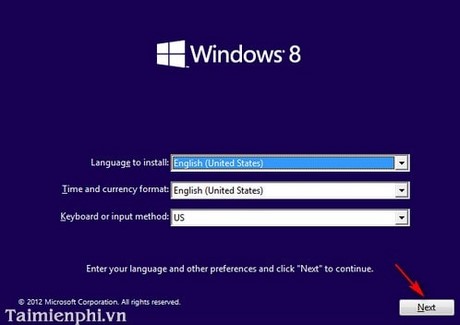
Bước 4: Chọn Repair your computer để tiếp tục.

Bước 5: Chọn Troubleshoot để tiếp tục.

Bước 6: Chọn Advanced options để tiếp tục.

Bước 7: Chọn Command Prompt.

Bước 8: Tại màn hình Command Prompt, chúng ta tiến hành nhập lần lượt các lệnh sau, kết thúc bằng Enter.

Thực hiện theo các bước trên đây, sau đó khởi động lại máy tính để xem thành quả. Bây giờ bạn đã có thể sử dụng được chức năng Refresh cho Windows 8 được rồi. Để sử dụng máy tính hiệu quả hơn bạn có thể tham khảo các thủ thuật về hệ thống máy tính có sẵn trong Taimienphi.vn.
https://thuthuat.taimienphi.vn/xu-ly-loi-refresh-khong-hoat-dong-tren-windows-8-1623n.aspx
Ngoài ra, các bạn đã biết công dụng của Refresh trên desktop win 7, 8 chưa? Nếu chưa, các bạn có thể tham khảo để biết thêm nhé